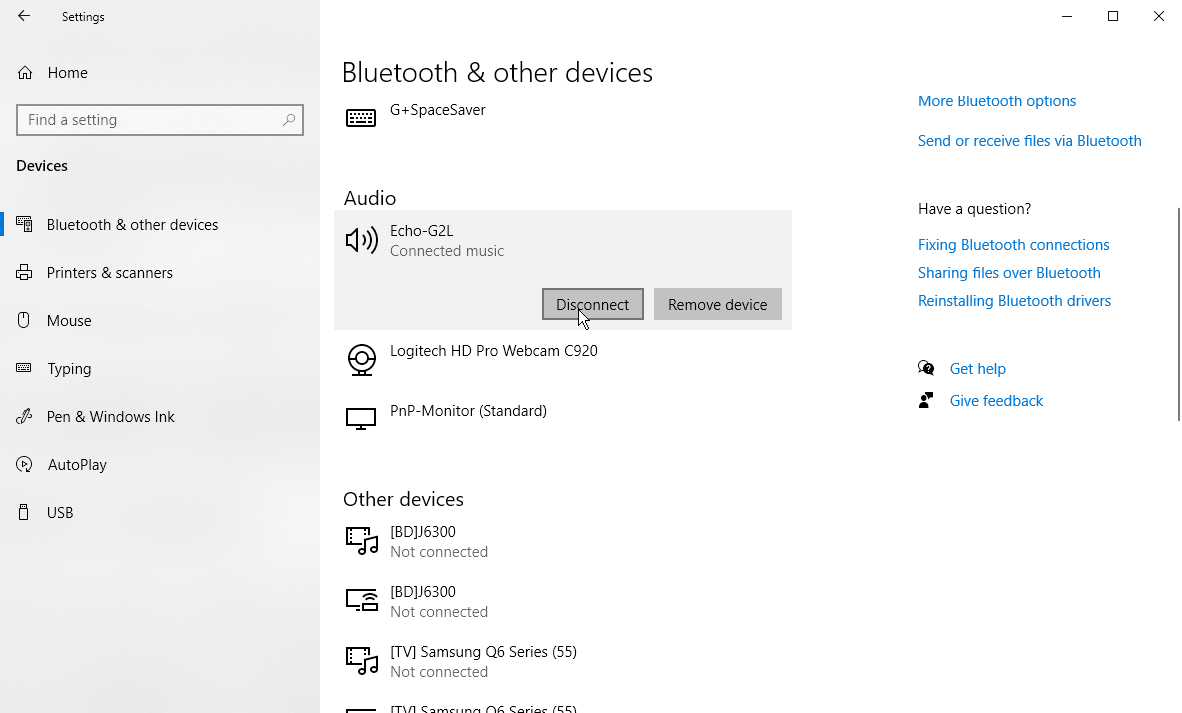Cómo escuchar música en tu Amazon Echo
Publicado: 2022-01-29Tu Amazon Echo posee muchas habilidades y destrezas, pero su carrera como DJ probablemente esté en lo más alto de la lista. A través de su Echo, puede escuchar música en una variedad de formas, a través de muchas fuentes diferentes. Y el proceso es el mismo sin importar qué dispositivo Echo tengas.
Si está buscando transmitir su propia biblioteca de medios a través de un dispositivo Echo, Amazon no lo hace fácil. Anteriormente, podía cargar música en Amazon Music Storage para reproducirla en dispositivos Echo, pero Amazon eliminó ese servicio a principios de 2019. Ahora su mejor opción es transmitir música a través de Bluetooth desde su PC (más información a continuación) o conectarse a un servicio como plexo
Como resultado, la forma más fácil de escuchar música en un dispositivo Echo es a través de un servicio de transmisión de música. De forma predeterminada, su Echo se vinculará a Amazon Music. Si es suscriptor de Amazon Prime, puede obtener más de 2 millones de canciones de Prime Music gratis, o 60 millones si actualiza a Amazon Music Unlimited. Pero también puede acceder a otros servicios populares y transmitir música de forma inalámbrica a su dispositivo Echo desde su teléfono móvil, tableta o computadora. Así es cómo.
"Alexa, reproduce algo de música"
Después de configurar su Amazon Echo, puede vincular varios servicios de música diferentes, incluidos Amazon Music, Apple Music, Deezer, iHeartRadio, Pandora, SiriusXM, Spotify, Tidal, TuneIn y Vevo.
Necesitará una cuenta con cada servicio antes de poder acceder a él a través de su Echo. Con algunos, una cuenta gratuita será suficiente. Con otros, debe pagar una suscripción paga. Vevo ofrece videos musicales, por lo que requiere un Echo Show; los demás servicios funcionan con cualquier Echo.
Vincular nuevos servicios
Si desea escuchar música a través de su servicio de transmisión favorito, primero deberá vincularlo con la aplicación Alexa. Toque el menú de hamburguesas en la esquina superior izquierda y vaya a Configuración > Música y podcasts . Amazon Music debe aparecer en la lista, pero también puede ver otros servicios.
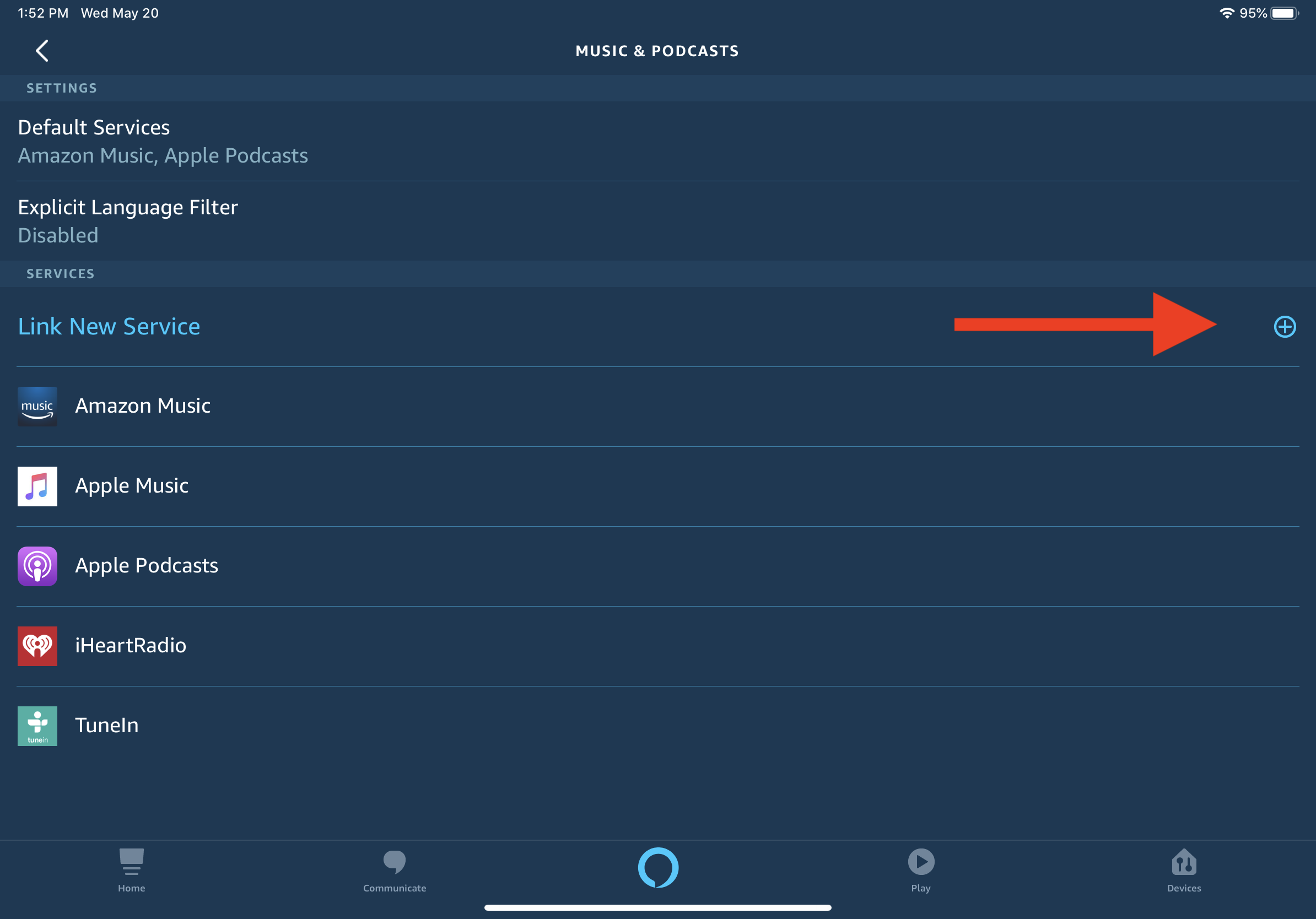
Intentemos agregar algunos servicios seleccionados. Toque el botón para vincular nuevo servicio. Elija el servicio que desea agregar a su dispositivo Echo.
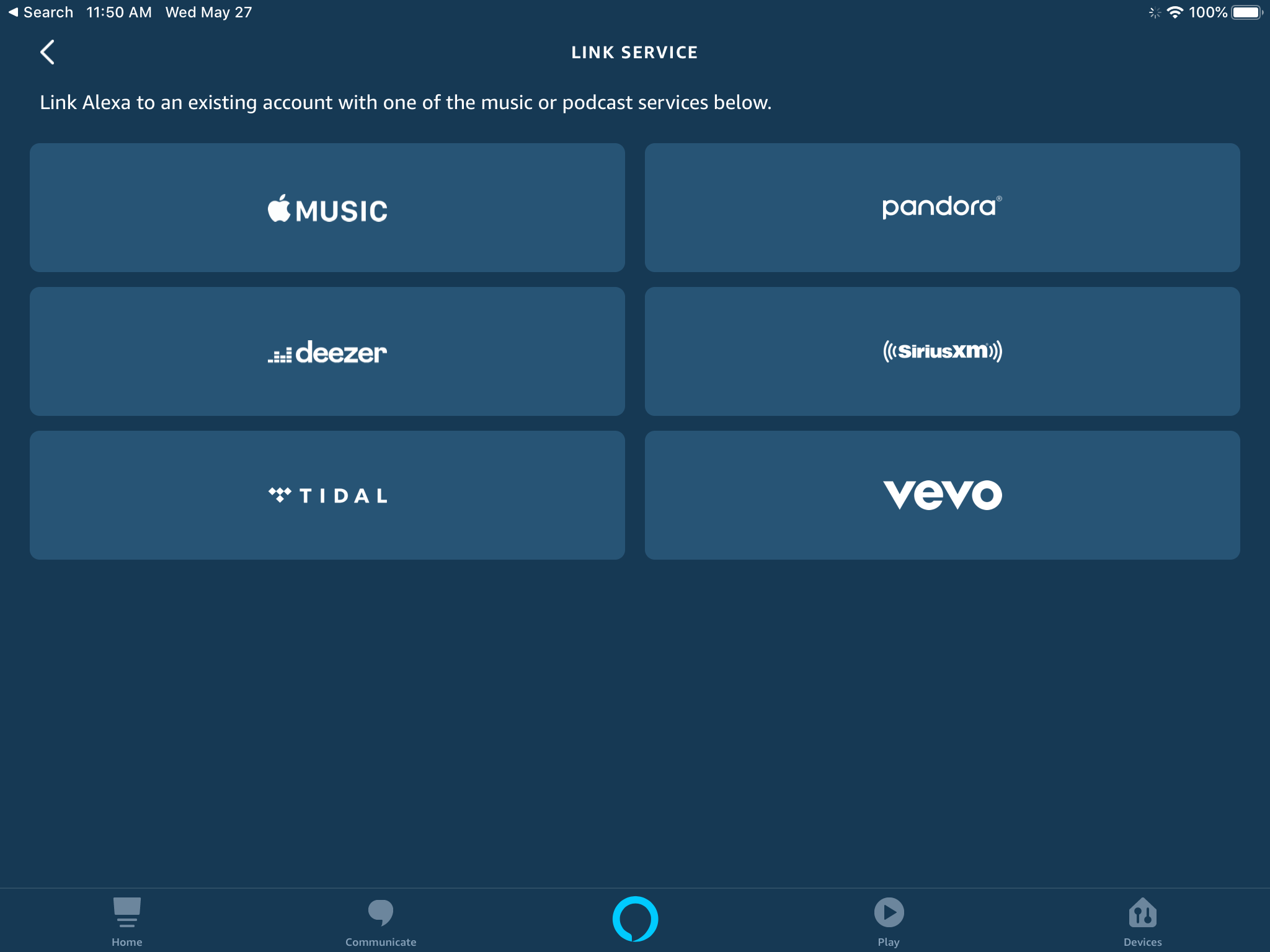
Una vez que esté conectado, puede pedirle a Alexa que reproduzca música ("Alexa, reproduzca Kelly Clarkson") o seleccione su Echo dentro de una aplicación de música y haga que se reproduzca a través de su dispositivo. Aquí se explica cómo conectar algunas aplicaciones de música específicas.
Añadir Pandora
Si desea agregar Pandora a su dispositivo Echo, toque la entrada correspondiente en la pantalla "Vincular nuevo servicio". En la página de habilidades de Pandora, toque el botón Habilitar para usar .
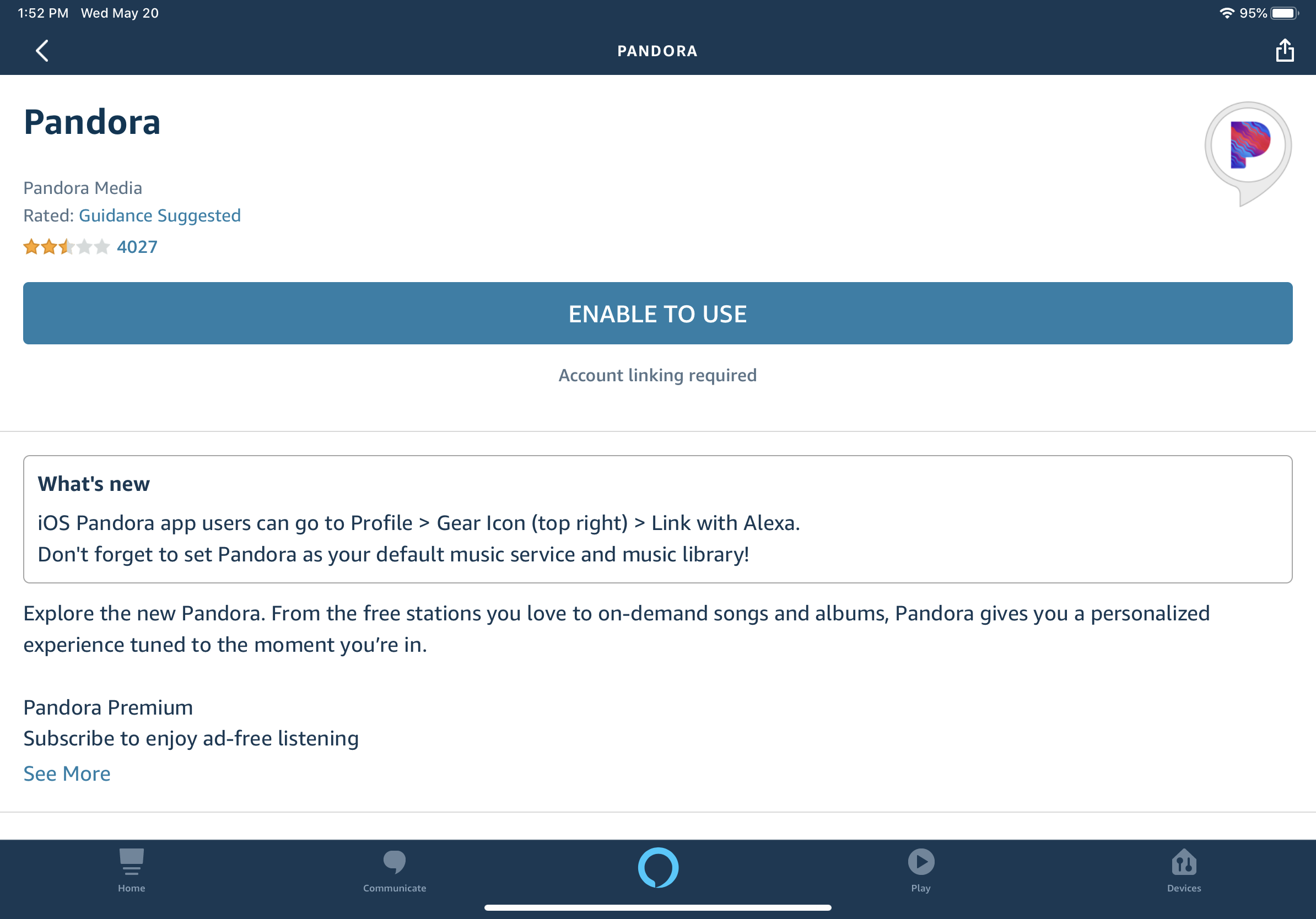
Ingrese las credenciales que usa con Pandora y apruebe la solicitud para que Alexa acceda a su cuenta. Una vez que su cuenta esté configurada en el dispositivo, volverá a la página de habilidades de Pandora, que dirá que el servicio se ha vinculado correctamente. Toque Listo y podrá comenzar a escuchar música.
Añadir Spotify
Para escuchar todo lo que Spotify tiene para ofrecer en un Echo, necesitará una suscripción paga de Spotify Premium, que cuesta $ 9.99 por mes. Aquellos con una cuenta gratuita de Spotify pueden pedirle a Alexa que reproduzca los mejores éxitos de hoy, su Discover Weekly o una lista de reproducción personalizada. Toque Spotify para vincular la cuenta a Alexa. Inicie sesión en su cuenta de Spotify y luego toque Aceptar para permitir que Alexa acceda a sus datos de Spotify.
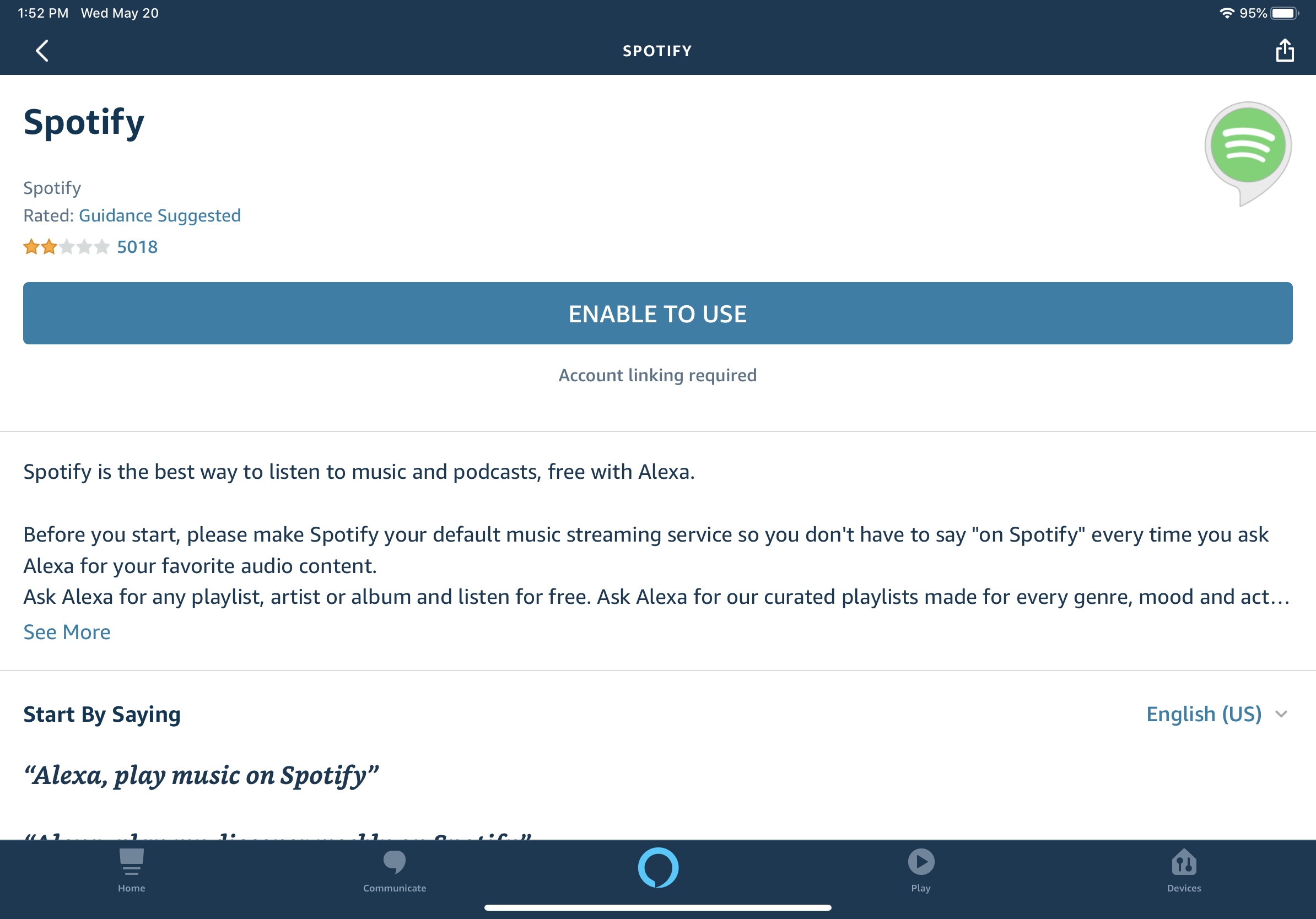
Añadir Deezer
Si desea utilizar su cuenta de Deezer, toque el icono de Deezer. En la página de habilidades, toque el botón Habilitar para usar para agregar el servicio a su dispositivo.
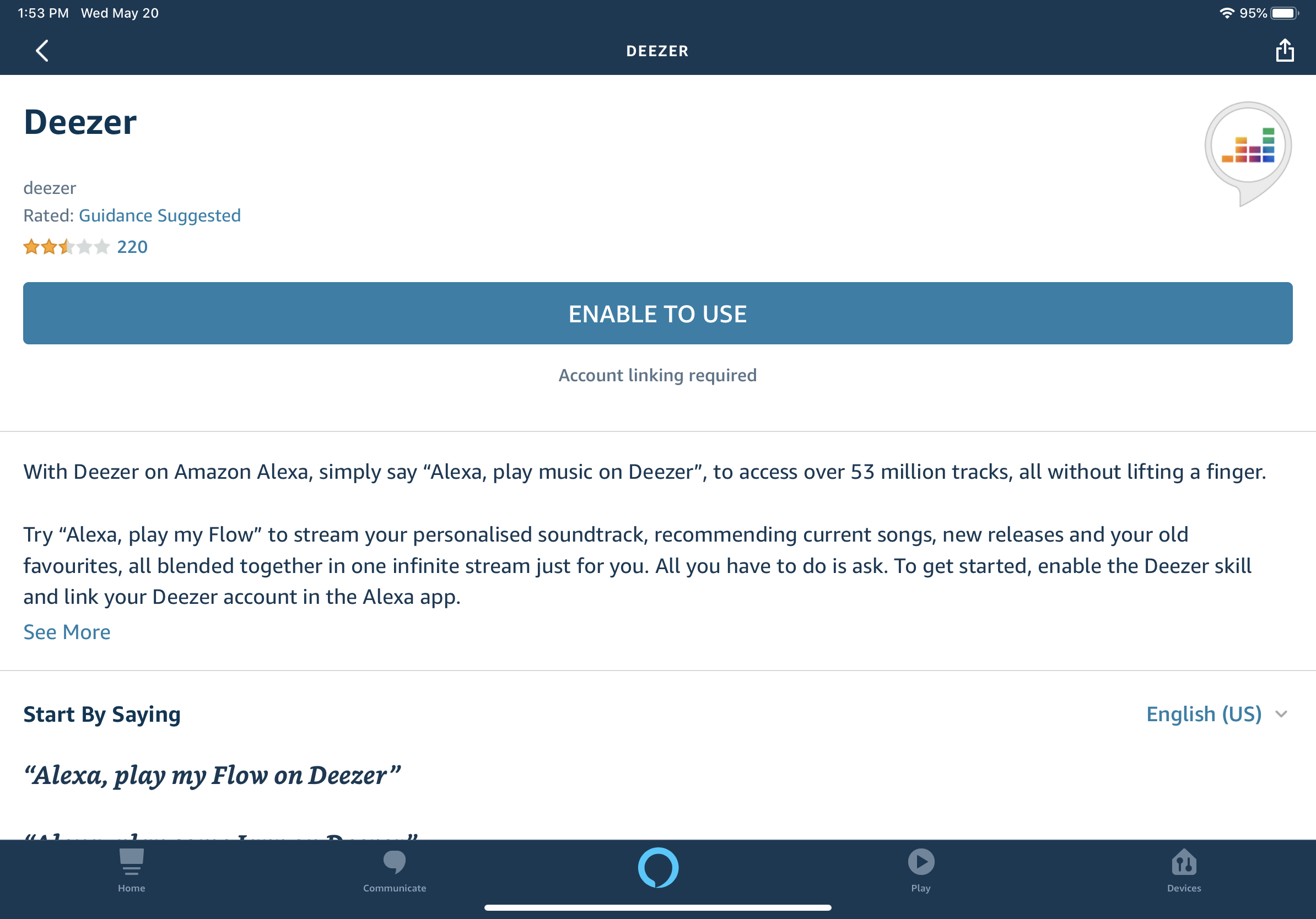
Inicie sesión en su cuenta de Deezer y toque el botón Aceptar para otorgar permiso a Alexa para acceder a su cuenta de Deezer. Toque Listo en la página que confirma que Deezer se ha vinculado correctamente y luego comience a escuchar.
Establecer servicios predeterminados
Continúe agregando cualquier otro servicio que desee utilizar. Desplácese hasta la parte inferior de la página Música en la aplicación Alexa. Debería ver todos los nuevos servicios que agregó anteriormente. Alexa ahora puede reproducir música utilizando estos servicios, pero deberá especificar de dónde debe provenir la música.
Por ejemplo, puedes decir "Alexa, reproduce los Rolling Stones de Apple Music" o "Alexa, reproduce las noticias de iHeartRadio". Sin embargo, configurar un servicio específico como predeterminado significa que Alexa recurrirá a ese servicio automáticamente sin que especifiques su nombre.

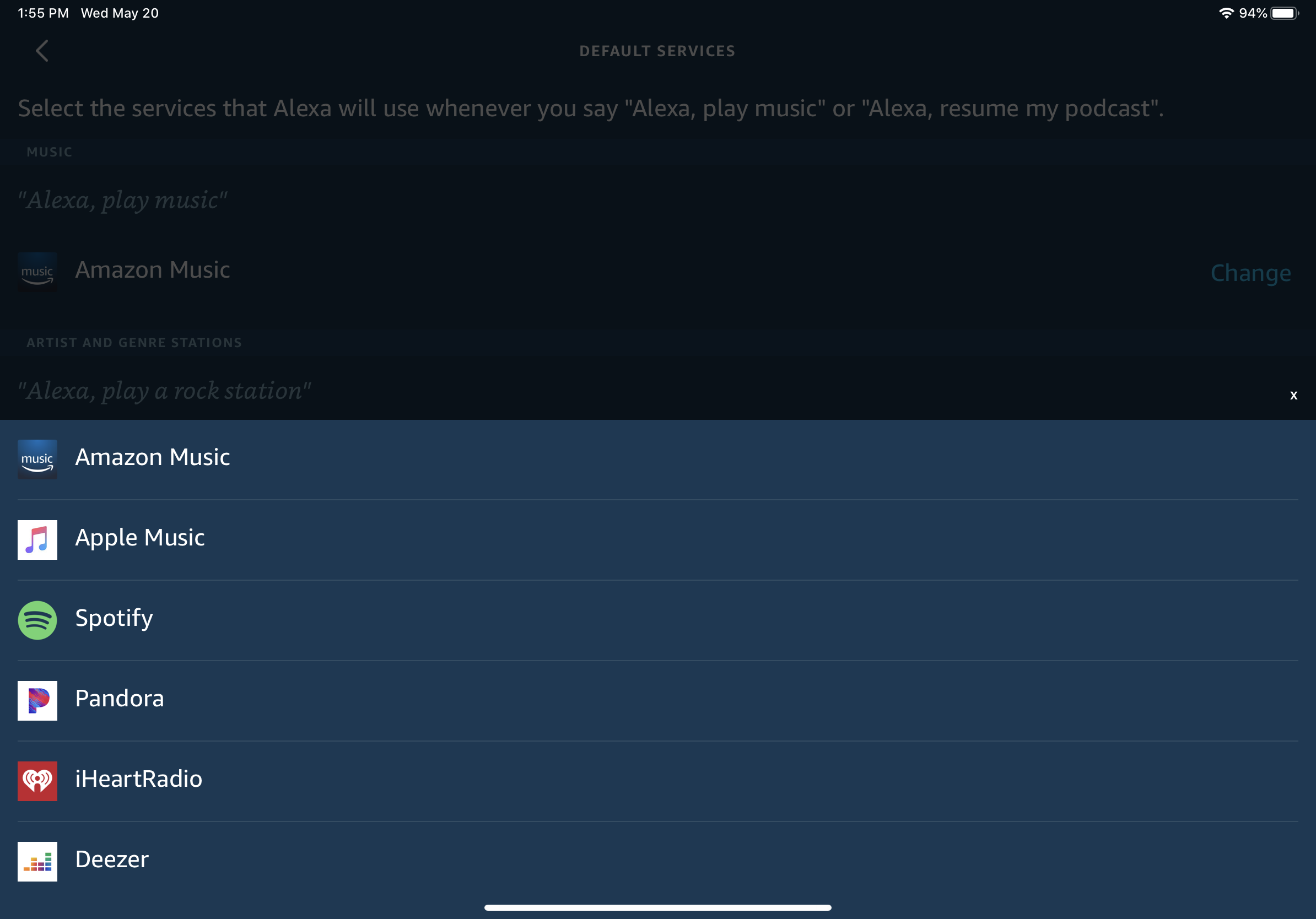
Toque Servicios predeterminados y seleccione el servicio que desea establecer como predeterminado para la música. En esta pantalla, también puede configurar la estación predeterminada para el artista y el género, una opción útil si desea decirle a Alexa que reproduzca música de un artista como los Beatles o Beethoven, o un género específico como una estación de rock o jazz.
Ahora, pídale a Alexa que reproduzca una canción, un álbum, un artista, un género, una estación u otro elemento de algunos de los servicios que agregó. En lugar de especificar el servicio que desea usar, simplemente puede decirle a Alexa lo que desea reproducir y extraerá la música del lugar apropiado.
Transmita desde su teléfono a través de Bluetooth
También puede transmitir música desde su dispositivo móvil a su Echo a través de Bluetooth. Con su teléfono o tableta cerca, diga "Alexa, empareje" y su Echo entrará en modo de emparejamiento.
Abra la pantalla de configuración de Bluetooth en su dispositivo y espere a que Echo aparezca en la lista de dispositivos disponibles para emparejar. Debería aparecer como Echo-XXX. Toca el nombre para conectar tu dispositivo con el Echo. Una vez que los dos dispositivos estén conectados, Alexa anunciará la conexión.
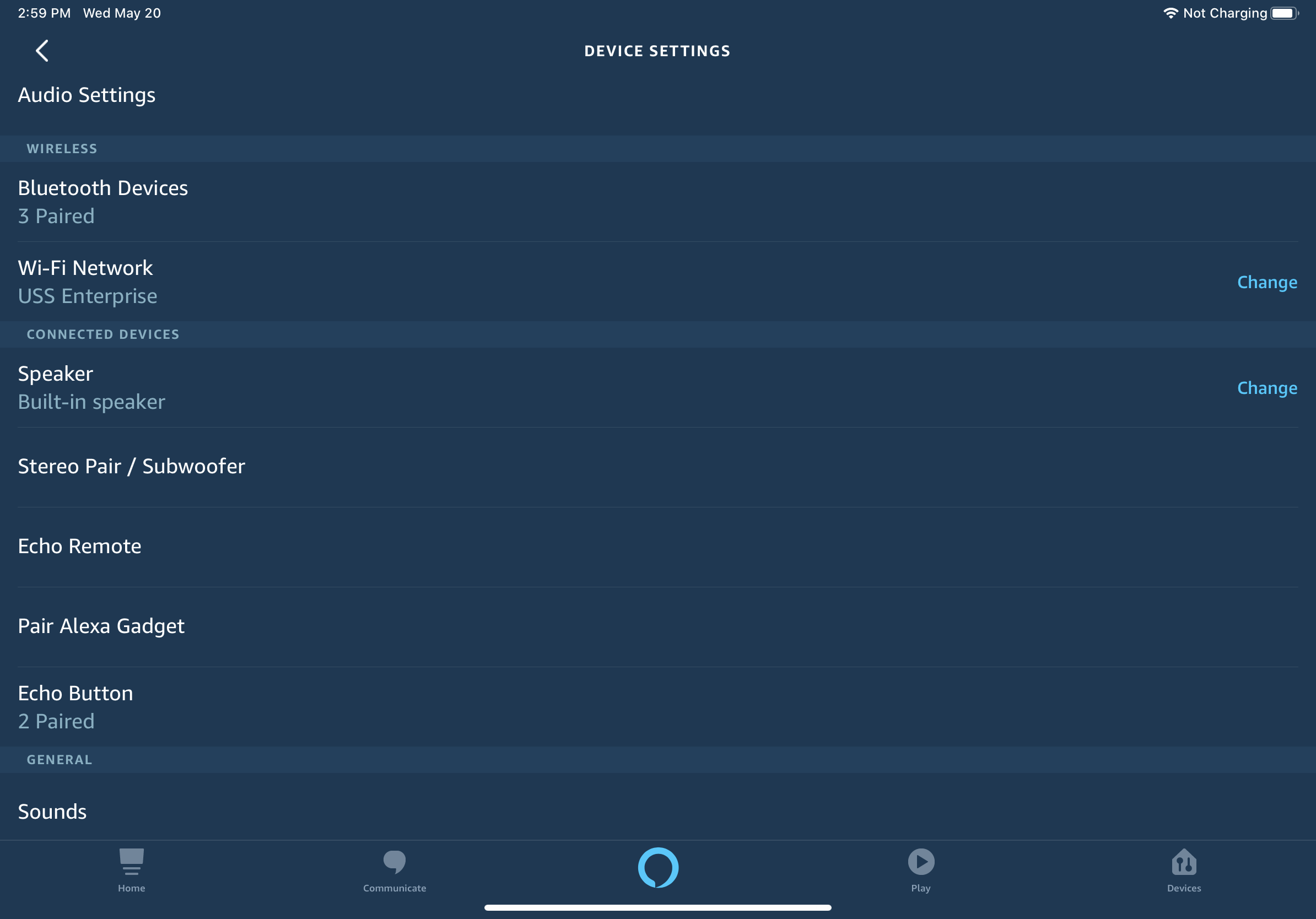
Para vincular su dispositivo móvil con su Echo a través de la aplicación Alexa, toque Dispositivos > Echo y Alexa , luego seleccione el dispositivo Echo que desea vincular con su teléfono o tableta. En la sección Dispositivos conectados, toque la entrada para Emparejar el dispositivo Alexa .
Luego abra la pantalla de configuración de Bluetooth en su dispositivo móvil y toque el nombre que aparece para su Echo. Entonces su Echo está conectado.
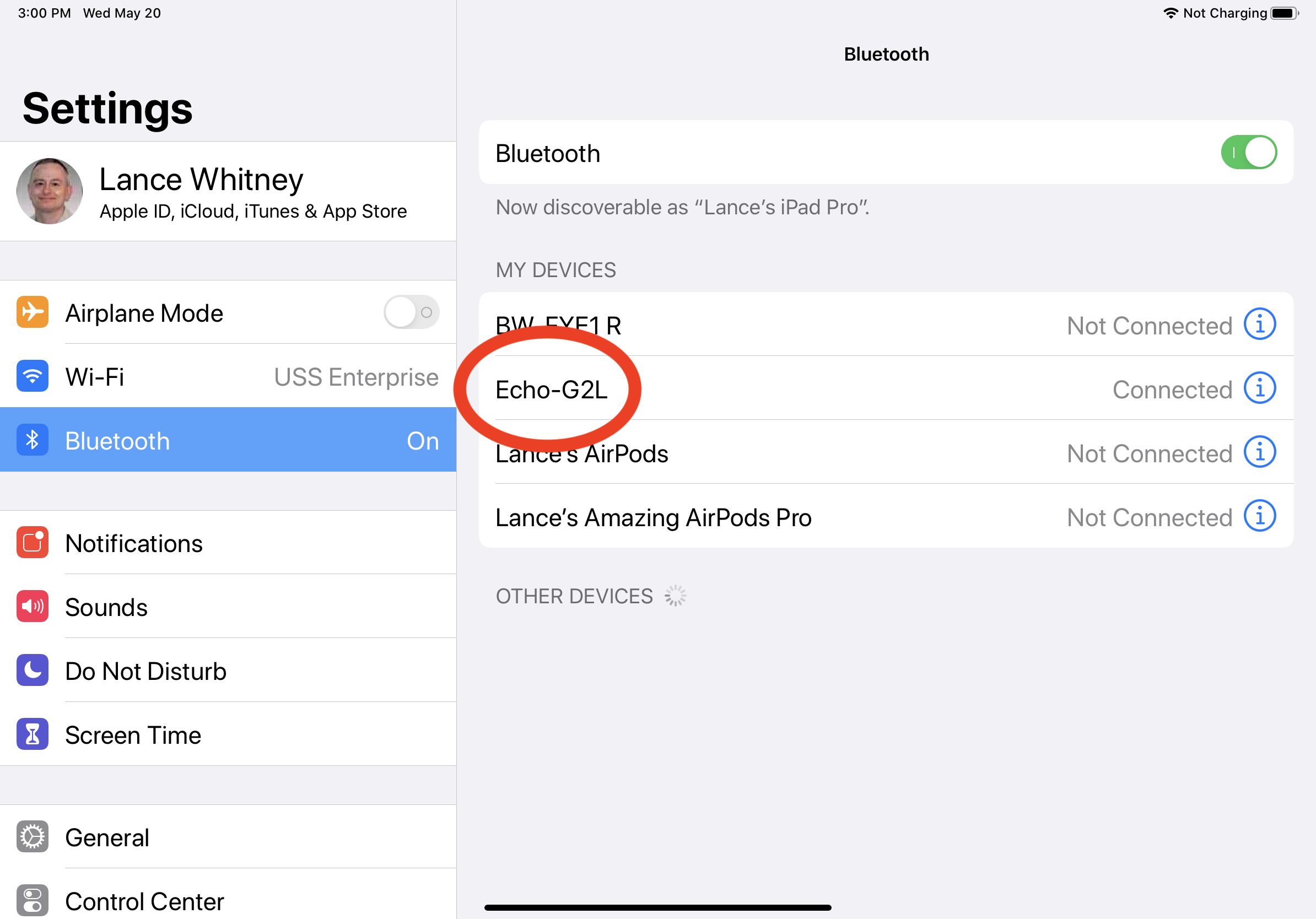
Ahora, cuando abra una aplicación de música en su teléfono o tableta, el audio se reproducirá a través de su dispositivo Echo. Luego puede controlar la reproducción con su dispositivo móvil o hablando con Alexa.
Desconectarse del dispositivo móvil
Para desconectar su Echo de su dispositivo móvil, diga "Alexa, desconéctese de [nombre del dispositivo]". Alexa responde "Ahora desconectado de [nombre del dispositivo]". Para volver a conectarte, di "Alexa, conéctate a [nombre del dispositivo]". Alexa responde "Buscando. Ahora conectado a [nombre del dispositivo]".
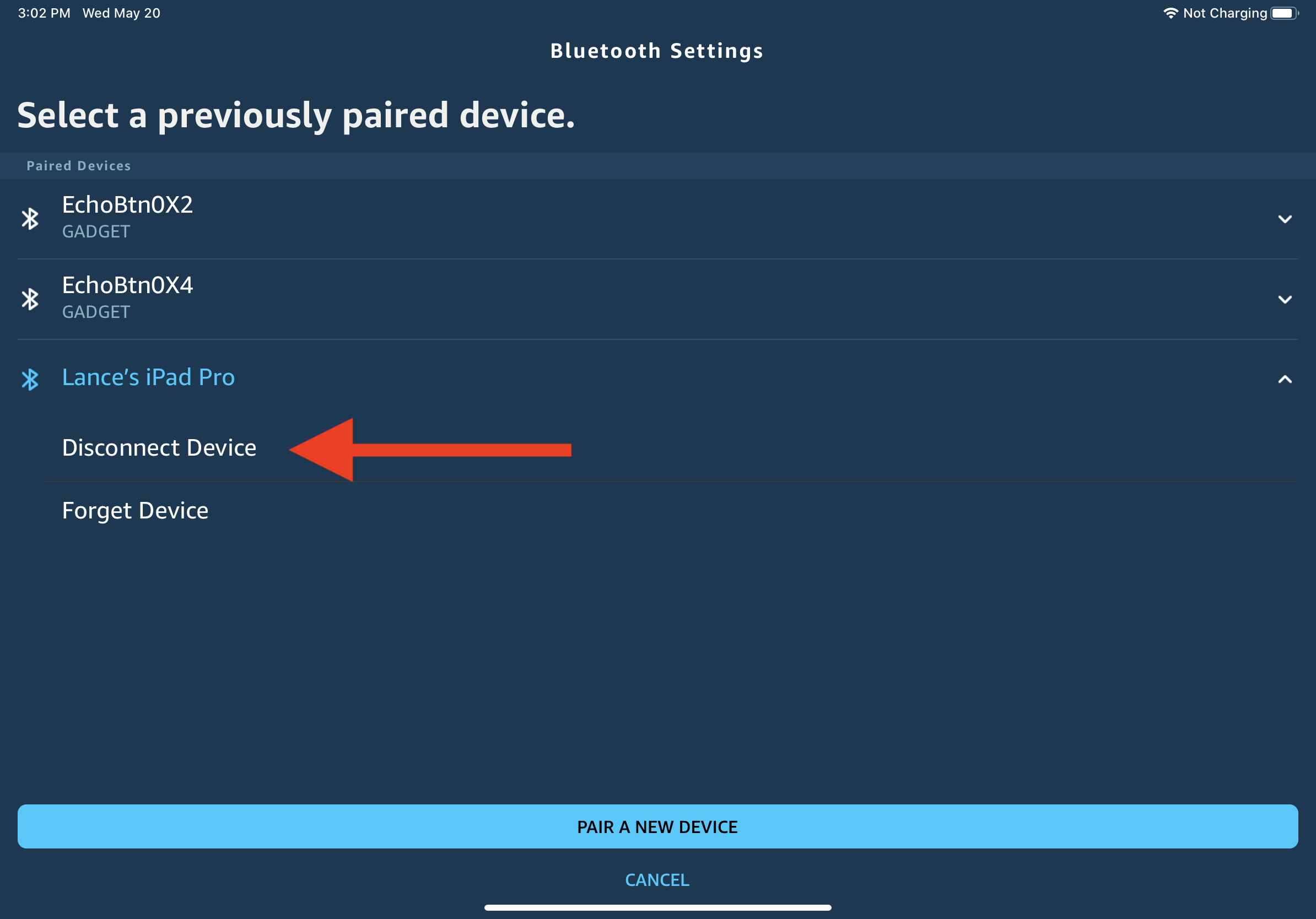
También puede desconectarse a través de la aplicación Alexa. Abra la pantalla de su dispositivo Echo y toque Dispositivos Bluetooth . Toque la flecha hacia abajo junto al nombre de su dispositivo y seleccione Desconectar dispositivo .
Transmitir desde una computadora
Puede transmitir música desde su computadora a su dispositivo Echo. Usemos una computadora con Windows 10 como ejemplo. Asegúrese de que Bluetooth esté habilitado en su PC. Vaya a la página de Amazon Alexa e inicie sesión con su cuenta de Amazon. Vaya a Configuración y haga clic en el nombre de su dispositivo Echo.
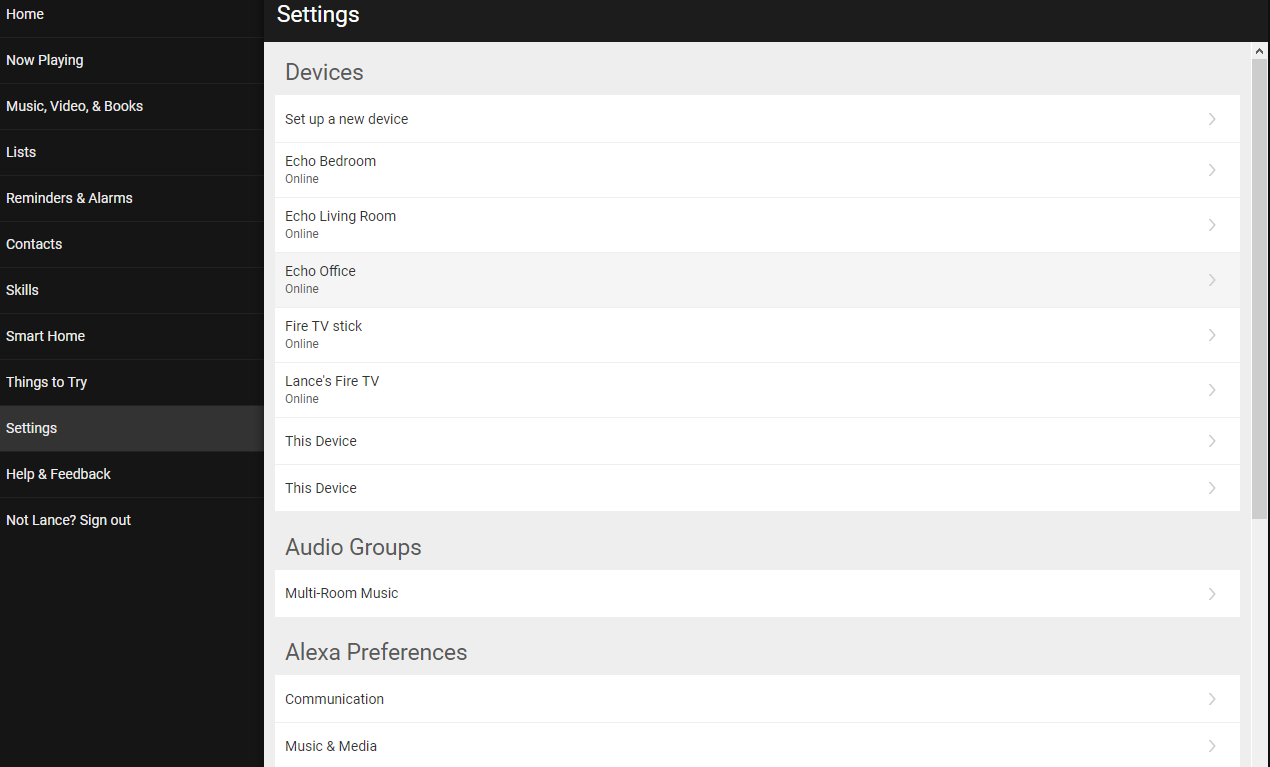
Seleccione Bluetooth y haga clic en Emparejar un nuevo dispositivo para vincular la computadora con su Echo. Cuando su computadora aparezca en la lista de dispositivos para emparejar, selecciónela. A continuación, debería recibir una notificación en Windows 10 pidiéndole que empareje el dispositivo. Haga clic en Permitir. Una vez que se complete el emparejamiento, cierre la ventana Emparejar dispositivo.
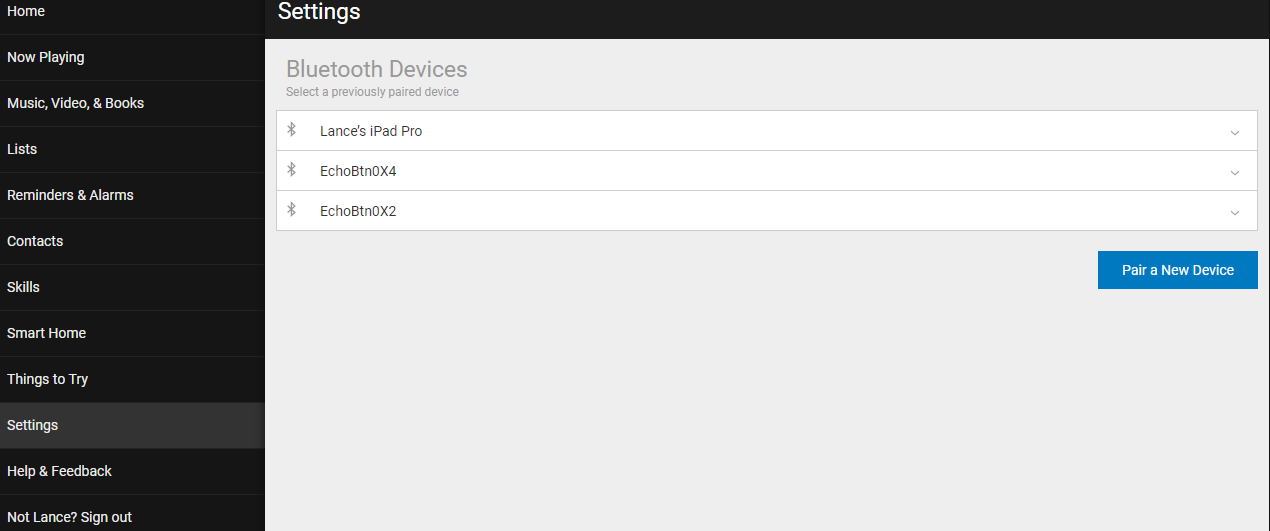
Ahora puede reproducir música desde iTunes, Windows Media Player o cualquier otro programa de audio en su PC y escuchar el sonido a través de su Echo.
Desconectarse de una computadora
Para cortar la conexión, regrese a la pantalla de configuración de Bluetooth en su computadora, haga clic en el nombre del Echo y luego haga clic en el botón Desconectar. Para volver a conectarte en el futuro, haz clic en el botón Conectar o simplemente di "Alexa, vuelve a conectar [nombre de la computadora]".